メッシュ編集ツールは、穴、段差、または余分な材料のあるオブジェクトのスキャンを修正するために使用されます。
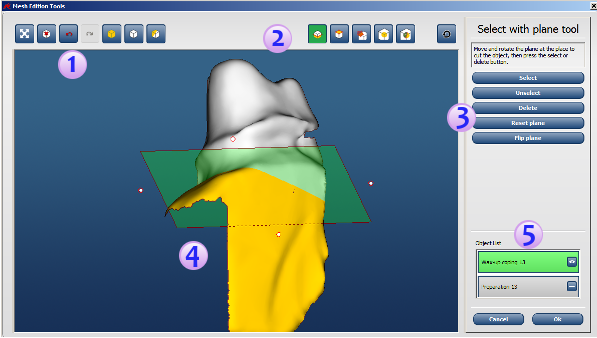 |
|
| 1 | 削除、中央に再表示、アクションボタン |
| 2 | メッシュ編集ツールの切り替えボタン |
| 3 | 反転と削除のアクション選択ボタン |
| 4 | メイン3Dメッシュウィンドウ |
| 5 | オブジェクトリスト |
メッシュ編集ツールにアクセスするには、スキャンの編集 ボタンをクリック
メッシュ編集ツールは、次のオブジェクトのスキャンにのみ利用できます。
- ワックスアップ・ブリッジ
- ワックスアップ・コーピング
- ワックスアップ・アバットメント
- バイトインデックス
- オーバーデンチャー・バー
- 人工歯基底部
- 診断
- PIBフレーム
- 歯肉
- 隣在歯
- 顎 (アバットメントとインプラントブリッジ)
オブジェクトを再度スキャンするよりも、不完全または不良なスキャンを編集する方が簡単かつ迅速な場合があります。種々のツールを使用することにより、特定のタイプのオブジェクトに生じるさまざまなタイプの欠陥を修正できます。
- 表面除去ツール
 は、スキャンから段差や欠陥を除去するために使用されます。また、オーバーデンチャーのスキャンから模型を取り除くため、あるいはバイトインデックスに配置された余分な材料をトリミングするためにも使用されます。
は、スキャンから段差や欠陥を除去するために使用されます。また、オーバーデンチャーのスキャンから模型を取り除くため、あるいはバイトインデックスに配置された余分な材料をトリミングするためにも使用されます。 - プレーン・トリミング・ツール
 は、スキャンの不要部分の除去に使用されます。スキャンの範囲が大きいほど、CADモジュールの情報処理に時間がかかることに注意してください。プレーン・トリミング・ツールは、スキャニング・テーブルのスキャンの除去、またはフローティング・エリアの除去に使用することができます。
は、スキャンの不要部分の除去に使用されます。スキャンの範囲が大きいほど、CADモジュールの情報処理に時間がかかることに注意してください。プレーン・トリミング・ツールは、スキャニング・テーブルのスキャンの除去、またはフローティング・エリアの除去に使用することができます。 - ボリューム除去ツール
 は、誤ってスキャンされた不要なオブジェクトの除去、またはフローティング・エリアの除去に使用されます。
は、誤ってスキャンされた不要なオブジェクトの除去、またはフローティング・エリアの除去に使用されます。 - 穴埋めツール
 は、システムの自動穴埋め機能で修正されなかった穴を埋めるために使用されます。このツールを使用すると、手動で穴を選択して埋めることができます。
は、システムの自動穴埋め機能で修正されなかった穴を埋めるために使用されます。このツールを使用すると、手動で穴を選択して埋めることができます。 - 部分穴埋めツール
 は、スキャンの端にある空の領域を埋めるため、または穴埋めツールを使用して埋めることができなかった穴を埋めるために使用されます。複雑な穴の場合には、まず部分穴埋めツールを使用して穴を単純化してから、穴埋めツールを使用して完全に埋めることができます。
は、スキャンの端にある空の領域を埋めるため、または穴埋めツールを使用して埋めることができなかった穴を埋めるために使用されます。複雑な穴の場合には、まず部分穴埋めツールを使用して穴を単純化してから、穴埋めツールを使用して完全に埋めることができます。
